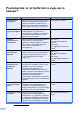Advanced User's Guide
Table Of Contents
- Ръководство за допълнителни функции MFC-L8650CDW/MFC-L8850CDW/MFC-L9550CDW/DCP-L8400CDN/DCP-L8450CDW
- Ръководства за потребителя и къде да ги намеря?
- Съдържание
- 1 Обща настройка
- 2 Функции за защита
- Secure Function Lock 3.0
- Преди да започнете да използвате Secure Function Lock 3.0
- Включване/изключване на Secure Function Lock
- Конфигуриране на Secure Function Lock 3.0 с помощта на уеб-базирано управление
- Задаване на потребителите за удостоверяване с карта (за MFC-L9550CDW)
- Задаване и промяна на режима на обществен потребител
- Превключване между потребители
- Удостоверяване въз основа на Active Directory
- IPSec
- Заключване на настройка
- Ограничаване на набирането (само за моделите MFC)
- Secure Function Lock 3.0
- 3 Изпращане на факс (само за моделите MFC)
- Допълнителни опции за изпращане
- Допълнителни операции за изпращане
- Ръчно изпращане на факс
- Двустранен достъп
- Разпространение
- Предаване в реално време
- Режим Чужбина
- Отложен факс
- Отложено пакетно предаване
- Проверка и отмяна на чакащи задания
- Настройване на направените промени като нови настройки по подразбиране
- Възстановяване на всички настройки за факс към фабричните настройки
- Запазване на опциите за факс като Пряк път
- Електронна титулна страница
- Показване на получателя
- 4 Получаване на факс (само за моделите MFC)
- 5 Набиране и съхраняване на номера (само за моделите MFC)
- 6 Отпечатване на отчети
- 7 Копиране
- Настройки за копиране
- Спиране на копиране
- Подобряване на качеството на копиране
- Уголемяване или намаляване на копия
- Двустранно копиране
- Избор на тава
- Регулиране на плътност и контраст
- Сортиране на копия
- Получаване N в 1 копия (оформление на страницата)
- Копиране на лична карта 2 в 1
- Регулиране на Насищане на цвят
- Изработване на двустранни копия N в 1 (MFC-L8650CDW, MFC-L8850CDW, MFC-L9550CDW и DCP-L8450CDW)
- Премахване на фоновия цвят
- Запазване на опциите за копиране като Пряк път
- Пестене на хартия
- Настройки за копиране
- A Рутинно техническо обслужване
- B Опции
- C Речник
- Индек
Обща настройка
3
1
Функции, свързани с
екологията 1
Пестене на тонер 1
С помощта на тази функция можете да
пестите тонер. Когато зададете “Пестене
тонер” на Вкл., разпечатката изглежда
по-светла. Фабричната настройка е
Изкл..
a Натиснете .
b Натиснете Всички настр..
c Плъзнете нагоре или надолу или
натиснете a или b, за да се покаже
Общи настройки.
d Натиснете Общи настройки.
e Плъзнете нагоре или надолу или
натиснете a или b, за да се покаже
Екология.
f Натиснете Екология.
g Натиснете Пестене на тонер.
h Натиснете Вкл. или Изкл..
i Натиснете .
ЗАБЕЛЕЖКА
Не препоръчваме да използвате
икономичен режим за пестене на тонер
при разпечатване на снимки или
изображения в сиви полутонове.
Време за превключване в
режим “Почивка” 1
Настройката на времето за превключване към
почивка може да намали разхода на
електроенергия. Когато устройството е в
режим “Почивка” (режим Икономия на
електроенергия), то се държи като изключено.
Устройството се събужда и започва да печата,
когато получи задание за печат.
Можете да изберете колко време
устройството да е неактивно, преди да
премине в режим “Почивка”. Таймерът ще
се рестартира, ако с устройството се
извърши някакво действие, напр.
получаване на факс
1
или задание за печат.
Фабричната настройка е три минути.
Когато устройството премине в режим
“Почивка”, подсветката на сензорния
екран се изключва.
1
Само за моделите MFC
a Натиснете .
b Натиснете Всички настр..
c Плъзнете нагоре или надолу или
натиснете a или b, за да се покаже
Общи настройки.
d Натиснете Общи настройки.
e Плъзнете нагоре или надолу или
натиснете a или b, за да се покаже
Екология.
f Натиснете Екология.
g Натиснете Време на заспиване.
h С помощта на клавиатурата на
сензорния екран въведете
продължителността (0–50 минути)
на неактивност на устройството,
преди да премине в режим “Почивка”.
Натиснете OK.
i Натиснете .